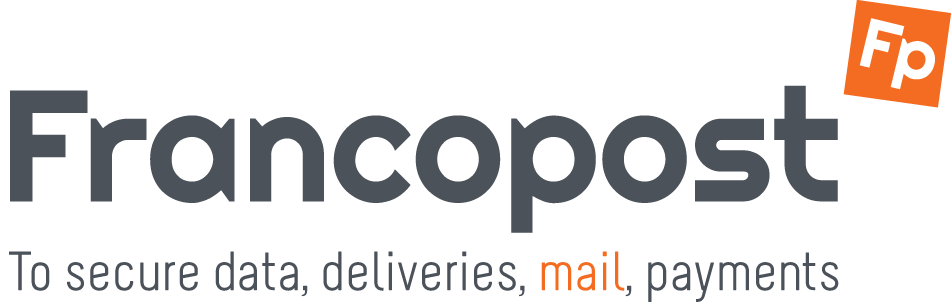RMail per Outlook semplifica la firma elettronica dei documenti. Allega semplicemente il tuo documento o modulo, seleziona le opzioni di invio appropriate e invia il tuo messaggio tramite RMail.
Per avere un documento firmato elettronicamente con RMail, segui questi passaggi:
Video: Firma contratti elettronicamente con RMail
Il seguente video mostra quanto sia facile usare RMail per farsi firmare i documenti via email.